
ae表达式怎么打开?教你AE表达式使用方法
时间:2025-02-22 来源:系统宝 人气:
ae表达式怎么打开?Adobe After Effects是一款制作视频的专业软件,本文中winwin7小编给大家分享介绍下ae表达式的使用方法,如有需求的用户一起和winwin7小编往下看吧。

ae表达式使用方法
1、在合成处点击鼠标右键,选择“新建合成”,点击“确定”。
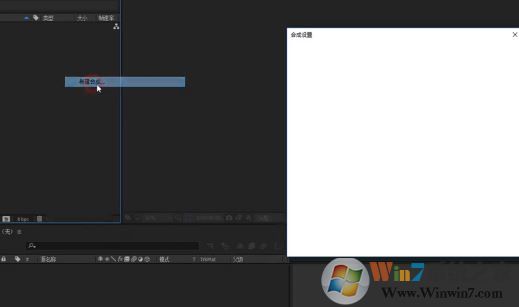
2、在图层空白区点击鼠标右键,选择“新建”,点击“纯色”,点击“确定”。
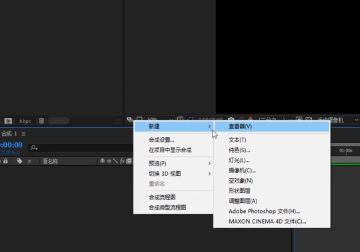
3、在图层中选择椭圆,按住Shift画出一个正圆。点击变换前的小三角,勾选“位置”,在开始和任意位置建相同关键帧。
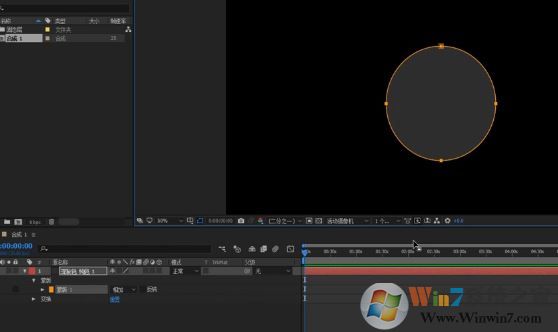
4、中间位置移动圆,改变位置,按住Alt键,勾选“位置”。点击表达式下面的三角,选择合适的模式,如图:
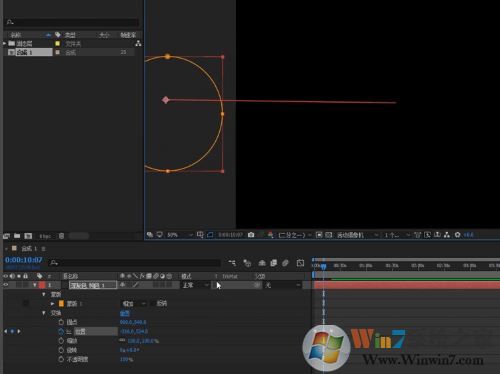
5、如果希望在某个时间停止,选中该纯色图层,将线拉到该时间上,点击“编辑”,选择“拆分图层”,如图:
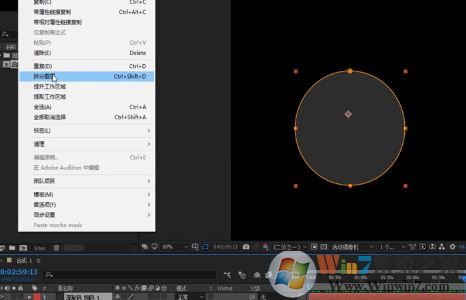
6、图层拆分为两个,到选中的时间点就会自动停止。
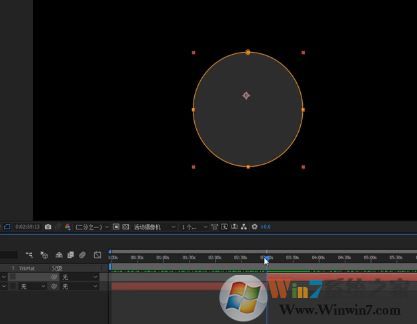
以上便是winwin7小编给大家分享介绍的ae表达式的使用方法!
相关推荐
- DeepSeek怎么本地部署-DeepSeek本地部署教程详解
- 如何删除Word中的空白页-Word空白页删除方法
- IDM怎么添加到Edge浏览器-Edge浏览器怎么添加IDM扩展
- 雷神加速器怎么免费加速Steam-雷神加速器免费加速Steam商店教程
- 知犀思维导图使用方法-知犀思维导图电脑版进阶技巧
- Geekbench6怎么测试-Geekbench6电脑版使用教程
- 亚马逊prime游戏怎么领-2024亚马逊11月3A游戏领取教程
- 纯纯写作怎么换字体-纯纯写作更换自定义字体教程
- Captura怎么设置中文-Captura录屏软件设置中文教程
- 汽水音乐电脑版怎么设置桌面歌词-汽水音乐电脑版设置桌面歌词教程
教程资讯
软件教程排行

系统教程
- 1 Rufus制作Win10启动盘教程(步骤详解)
- 2 Win11系统安装教程|Win11原版安装教程步骤详解
- 3 华硕主板BIOS设置固态硬盘启动顺序为第一启动硬盘教程
- 4 Aptio Setup Utility BIOS设转置U盘启动教程
- 5 电脑怎么进pe系统?进U盘PE系统方法
- 6 Win10系统改装Win7无法启动的原因和解决方法
- 7 苹果电脑怎么删除MAC系统装Win10单系统(解决无法从U盘启动PE)
- 8 电脑怎么把硬盘模式RAID改成AHCI?
- 9 AHCI和RAID有什么区别?AHCI和RAID哪个好
- 10 联想电脑Win10改Win7方法(BIOS设置+U盘启动)联想电脑Win10改Win7教程












